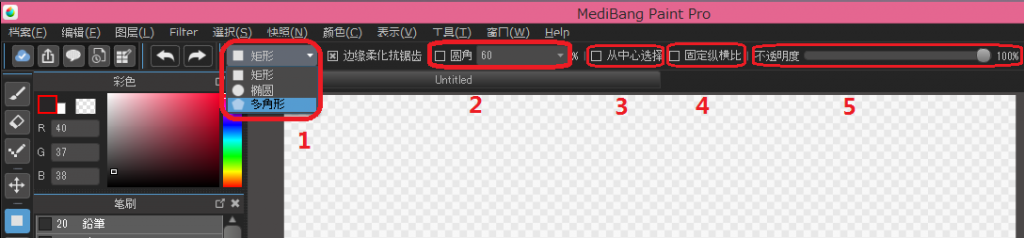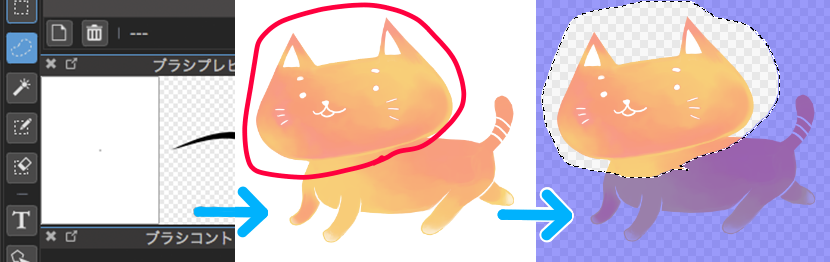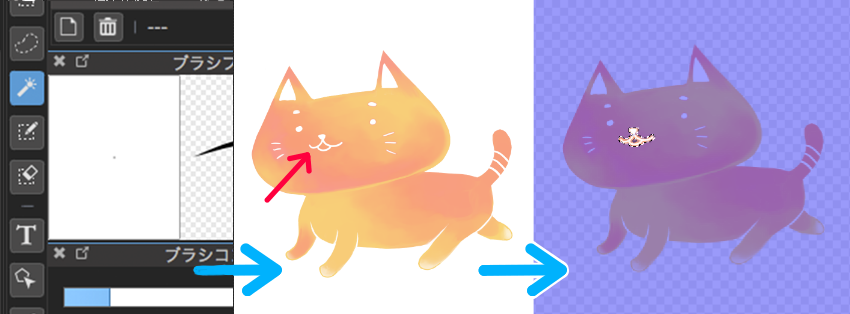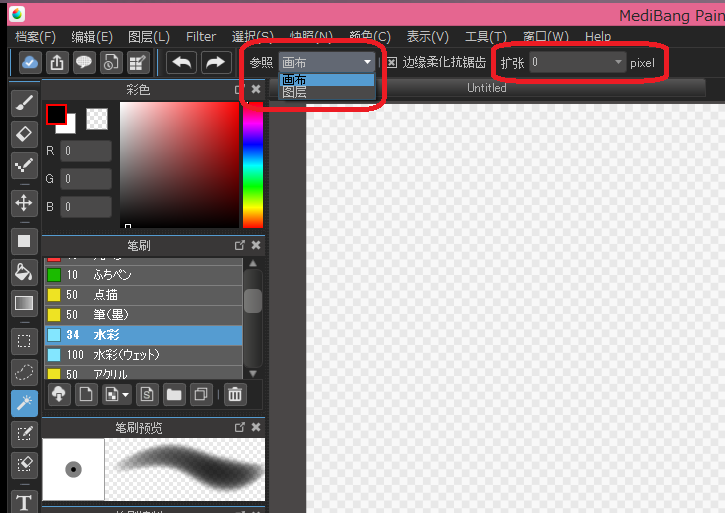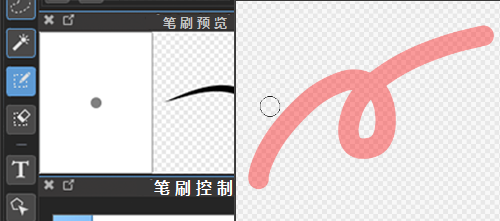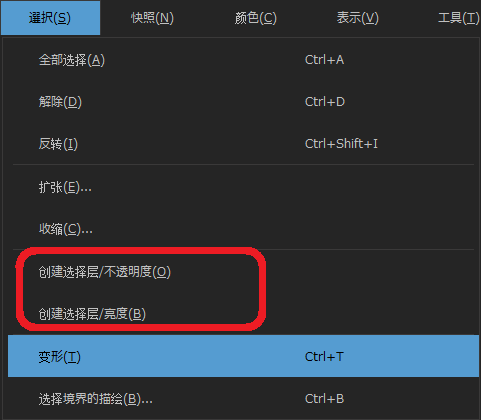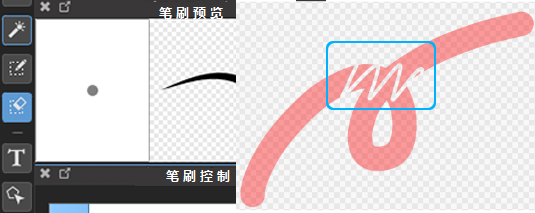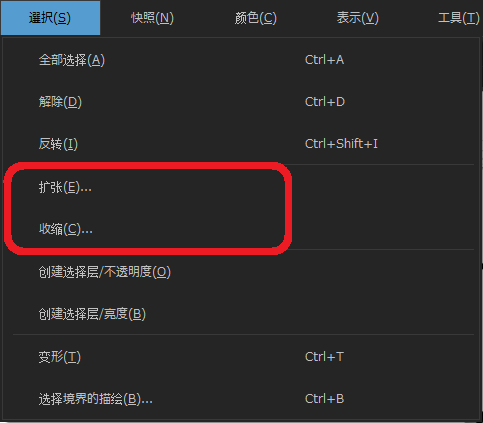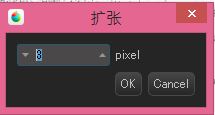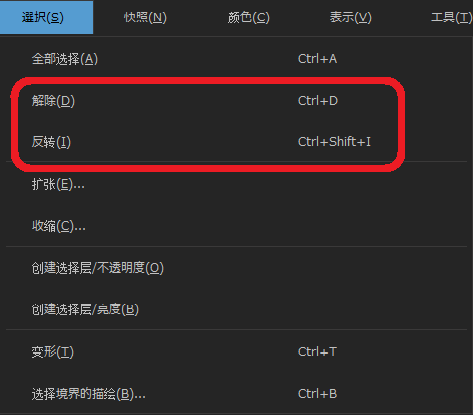【Pro】选择范围 |
您所在的位置:网站首页 › medibang paint画圆圈 › 【Pro】选择范围 |
【Pro】选择范围
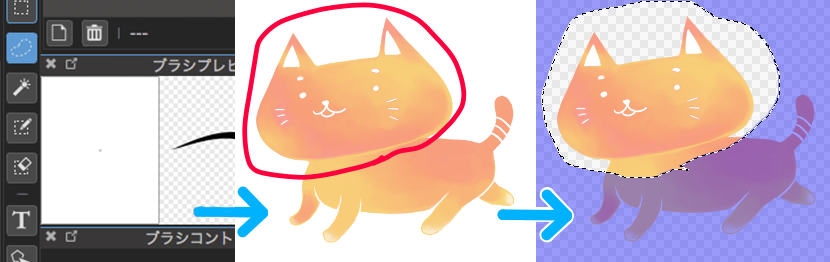
本文为MediBang Paint Pro的使用说明。 此篇讲述MediBang Paint Pro中,选择范围的方法。
Index 1 指定选择范围范围选择法有5种。 a)使用选择工具可由「矩形」「椭圆」「多角形」中选择范围。
点击图形键,可由「矩形」「椭圆」「多角形」3类中确定选择方法。 勾选「圆角」,图形边角可变圆滑。 b)使用套索工具使用套索工具,可手动围出选择范围。
c)使用自动选择工具(魔术棒) 和选择工具一样可生成「选择范围」。 点选自动选择工具、点击画线围住的部分、颜色、或画线本身,可沿图形自动生成选择范围。
※选择区域以外显示为蓝色。
可对选择范围进行扩张。扩张幅度可在0~3pixel中选择。
此外、参照对象可选择「画布」或「图层」。 d)使用选择笔工具(笔涂画出的部分即为指定的选择范围) 利用选择笔工具,手描创建出选择范围。 选择笔工具,涂出的部分即为选择范围,比起选择(图形)工具、套索工具、自动选择工具细,选择笔工具能将选择范围指定到更为细节的地方。
※被选中的部分呈粉红色。使用除选择笔工具、选择消除工具以外的工具时,创建选择范围通常变为蓝色和虚线部分。 e)从图层中创建选择范围图层中创建选择范围时,可由选择栏下,选择参照「不透明度」或「亮度」创建。
不透明度 由原有图层中的图画部分的不透明度中创建选择范围。 选择范围将反映原画的不透明度。 亮度 由原有图层中的图画部分的亮度元创建选择范围。 越亮选择范围颜色越淡,越暗选择范围颜色越深。 创建复数范围的方法 按着「Shift」键叠加选择范围,可以连接选择范围。 2修正选择范围使用选择取消工具
画线手法可删去选择范围,适合修改细节时操作。 3 放大缩小选择范围创建的选择范围可放大缩小。 选择范围状态下,点选「选择」菜单>「方法(扩张)」或「缩小(收缩)」。
两者显示对话框后,输入想放大缩小的pixel数值,点击「OK」。
对调选择范围和选择范围外(反选),可在创建选择范围状态下,点选「选择」菜单下>「反转」。 想解除选择范围时,可点选上面的「解除」。
\ We are accepting requests for articles on how to use / Request
立即免费下载 |
【本文地址】
今日新闻 |
推荐新闻 |